CAD如何查看和修改系统变量
在CAD中系统变量控制者软件的运行,很多时候系统变量都是默认值,但在绘图过程中,我们也可能需要对系统变量进行修改,比如TEXTFILL等。那么如何查看系统变量的含义以及对其进行修改呢?下面就让我们一起来看看吧:
方法一:
打开中望CAD软件,在上方菜单栏中找到【帮助】,在弹出的对话框中,点击【系统变量】,查看需要的系统变量含义,在CAD帮助文档里查看系统变量的含义,需要修改的可以在命令行输入对应的系统变量,设置其值;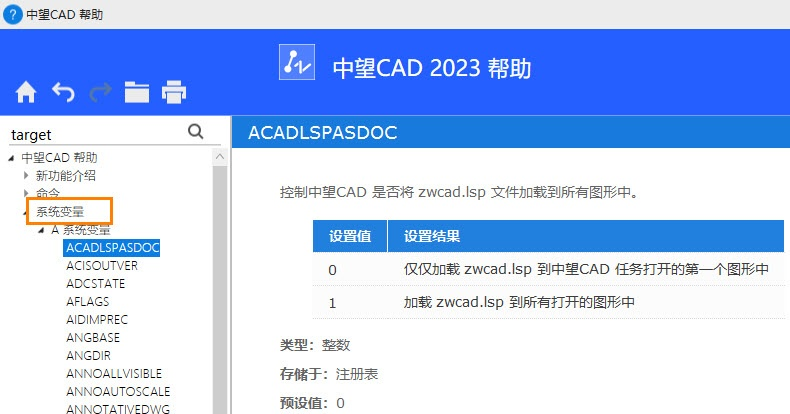
方法二:
1.点击上方菜单栏的【扩展工具-定制工具-编辑系统变量】,或者在命令行输入【SYSVDLG】,打开【系统变量】对话框;
2.选择需要的系统变量后,可以对其内容进行查看,并可以在【新值】中更改其值;通过【保存过滤器】和【读入】,可以将图纸系统变量导出和导入。
以上就是在CAD查看和更改系统变量的具体操作了,希望对大家有所帮助。
推荐阅读:CAD
推荐阅读:CAD软件
·定档6.27!中望2024年度产品发布会将在广州举行,诚邀预约观看直播2024-06-17
·中望软件“出海”20年:代表中国工软征战世界2024-04-30
·2024中望教育渠道合作伙伴大会成功举办,开启工软人才培养新征程2024-03-29
·中望将亮相2024汉诺威工业博览会,让世界看见中国工业2024-03-21
·中望携手鸿蒙生态,共创国产工业软件生态新格局2024-03-21
·中国厂商第一!IDC权威发布:中望软件领跑国产CAD软件市场2024-03-20
·荣耀封顶!中望软件总部大厦即将载梦启航2024-02-02
·加码安全:中望信创引领自然资源行业技术创新与方案升级2024-01-03
·玩趣3D:如何应用中望3D,快速设计基站天线传动螺杆?2022-02-10
·趣玩3D:使用中望3D设计车顶帐篷,为户外休闲增添新装备2021-11-25
·现代与历史的碰撞:阿根廷学生应用中望3D,技术重现达·芬奇“飞碟”坦克原型2021-09-26
·我的珠宝人生:西班牙设计师用中望3D设计华美珠宝2021-09-26
·9个小妙招,切换至中望CAD竟可以如此顺畅快速 2021-09-06
·原来插头是这样设计的,看完你学会了吗?2021-09-06
·玩趣3D:如何使用中望3D设计光学反光碗2021-09-01
·玩趣3D:如何巧用中望3D 2022新功能,设计专属相机?2021-08-10
·CAD如何创建多行文字2021-03-03
·CAD构造线的作用2020-02-27
·如何调整CAD标注的大小?2022-05-20
·CAD进入视口出不来怎么办2017-04-06
·CAD绘制健骑机2022-10-14
·为什么ZWCAD只能打开一个文件2017-02-08
·CAD捕捉直线上一点确定距离的点2016-11-16
·如何改变CAD中鼠标的右键使用2017-06-21














